手机如何按时间顺序压缩,在现代社会中手机成为了我们日常生活中不可或缺的一部分,随着手机功能的不断丰富,我们不仅可以通过手机拍照、录音、录像等方式记录生活中的点滴,还可以将各种文件保存在手机的文件夹中。随着时间的推移,手机中的文件也会越来越多,这就给我们的查找和整理带来了一定的困扰。如何按时间顺序压缩手机中的文件,以及如何让文件夹中的文件按时间顺序排序,成为了我们需要解决的问题。本文将就这两个问题进行探讨,并给出一些实用的方法和建议。
如何让文件夹中的文件按时间顺序排序
具体步骤:
1.随意打开一个文件夹,在空白处单击右键。在弹出的菜单中,选择”排列图标“,再选择”修改时间。
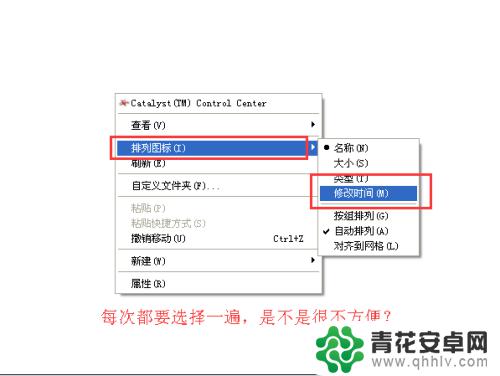
2.接下来,点击文件夹菜单栏当中的“工具”按钮。在弹出的菜单中,选择“文件夹选项”按钮。
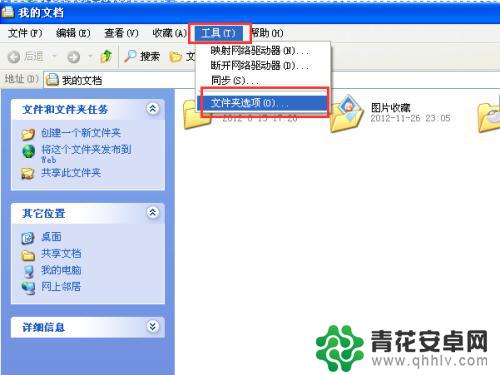
3.在弹出的“文件夹选项”窗口中,点击“查看”标签,再点击“应用到所有文件夹”按钮。
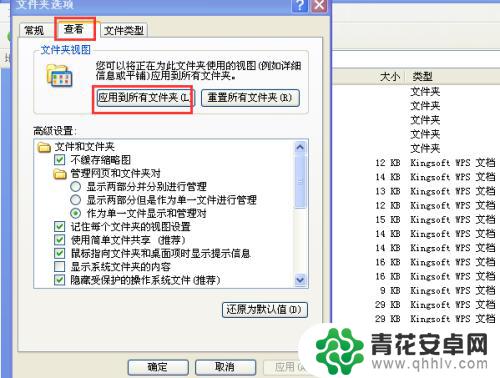
4.在弹出的对话框中,选择“是”按钮。然后再点击“文件夹选项”窗口中的“确定”按钮。
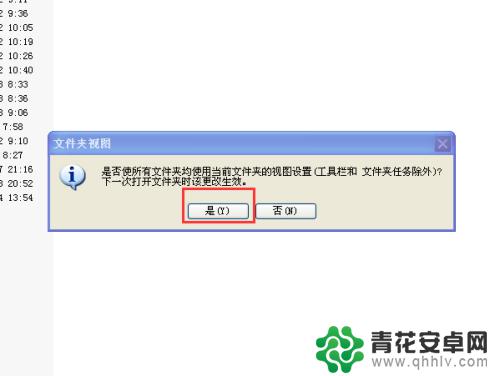
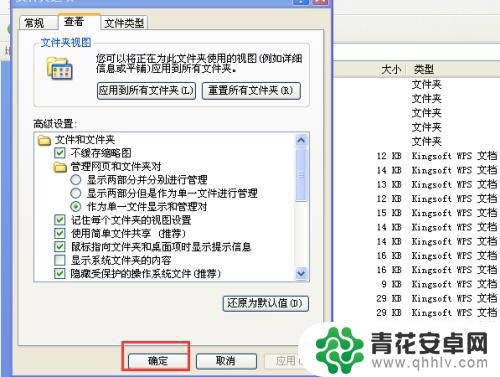
5.现在看,所有文件都按照时间先后顺序排列了。然后我们关闭文件夹,再打开看其他文件夹里的文件,都已经按照修改时间排列了。
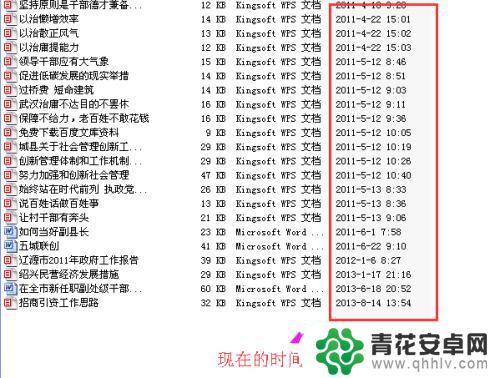
以上是关于如何按时间顺序压缩手机的全部内容,如果您遇到了相同的问题,您可以参考本文中提供的步骤进行修复,希望这些内容对您有所帮助。










